多くの日本人のPCユーザーは日本語配列のキーボードを使っていると思います。
しかし,普通に考えて世界で多く使われているキーボード配列はUS配列です。
そのため,Amazonなどで見る安いキーボードメーカーの配列は,US配列のノートPCだったりキーボードだったりする場合があります。
そこで今回は,今まで日本語配列で使っていたPC,あるいは日本語配列の設定のままセットアップしてしまった場合に,新しくUS配列のキーボードに変更する場合の手順について説明します。
今回想定している場面
主に2つの場面を想定しています。
- Ubuntuを日本語配列のキーボードで運用していたけどUS配列のキーボードに買い替えた
- US配列なのにUbuntuのセットアップ時に日本語キーボードでセットアップしてしまった
この状態では,US配列のキーボードを接続しても日本語配列とみなされ,キーボードの印字と入力できる字が違うはずです。
例えばShift+2はUS配列なら「@」ですが,「”」と入力されるはずです。
我慢して使うというのも解決策の一つですが,コマンドを使うなら「|(パイプライン)」が入力できないのが致命的です。
そのため,できるならキーボードはしっかり認識してもらったほうが便利です。
しかし,Ubuntuは標準でインプットメソッドにはIbusを使用しており,Ibus-mozcは日本語配列でしか日本語入力ができないので,標準機能ではどうしようもありません。
そこでそんな環境にも対応したFcitx-mozcを導入し,US配列を使いながら日本語入力をしよう,というわけです。

US配列で日本語入力する設定
先程述べたように,Ibusを使用している以上日本語キーボードしか使えないので,Fcitxを使用します。
まずはFcitx-mozcをインストール。
sudo apt install fcitx5-mozc -yインストールが終わったら一応再起動。
Ibusと共存できないので,このままでは何もできません。
そこで,Ibusを無効化してFcitxを有効化します。
まずは設定画面を開きます。
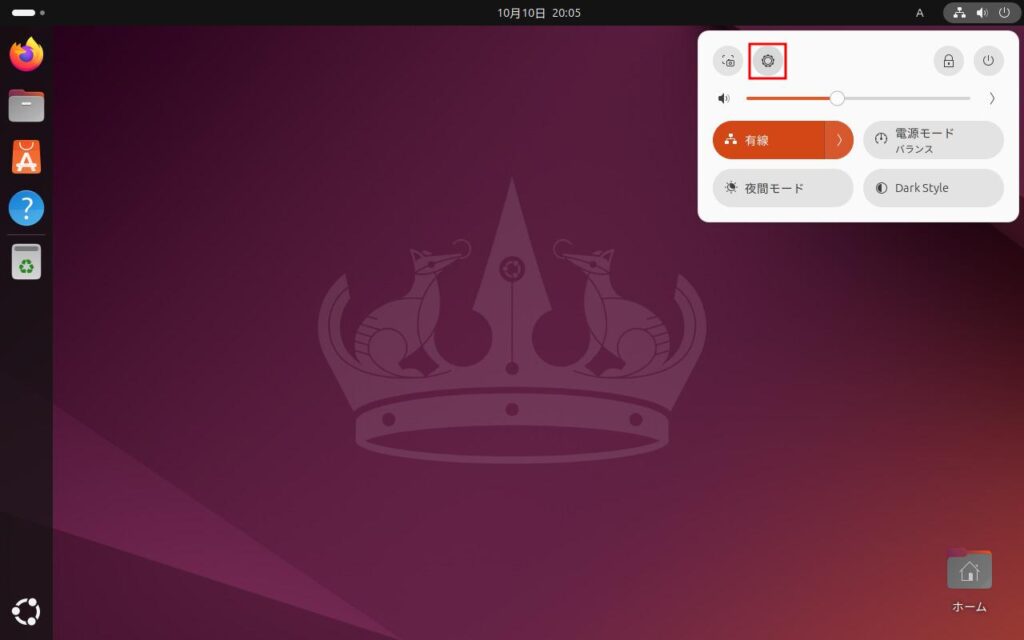
一番下の「システム」タブに移動します。
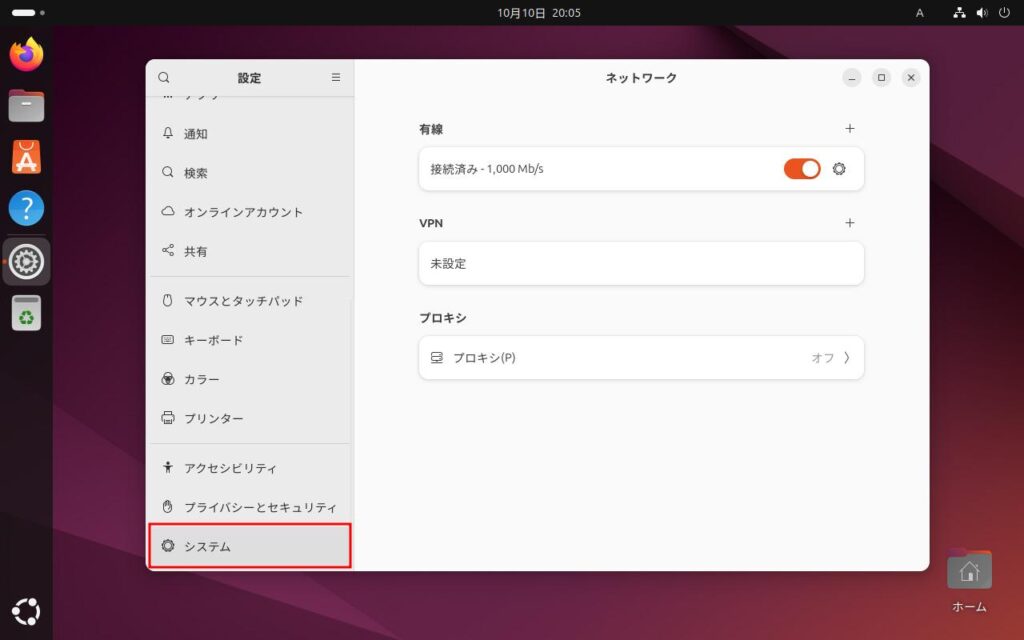
「地域と言語」をクリックします。
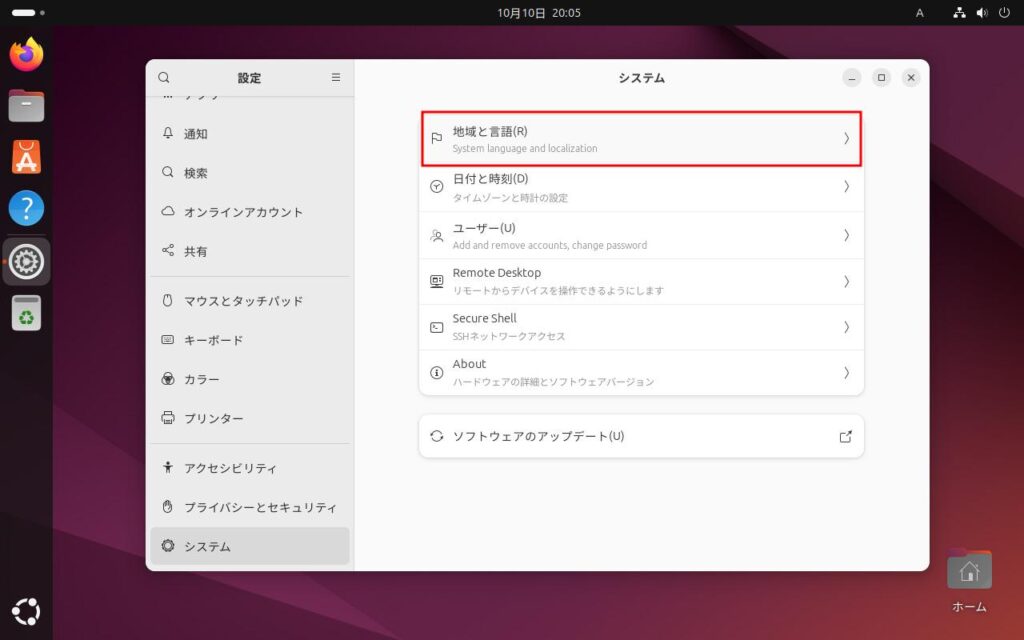
「Manage Installed Languages」をクリックします。
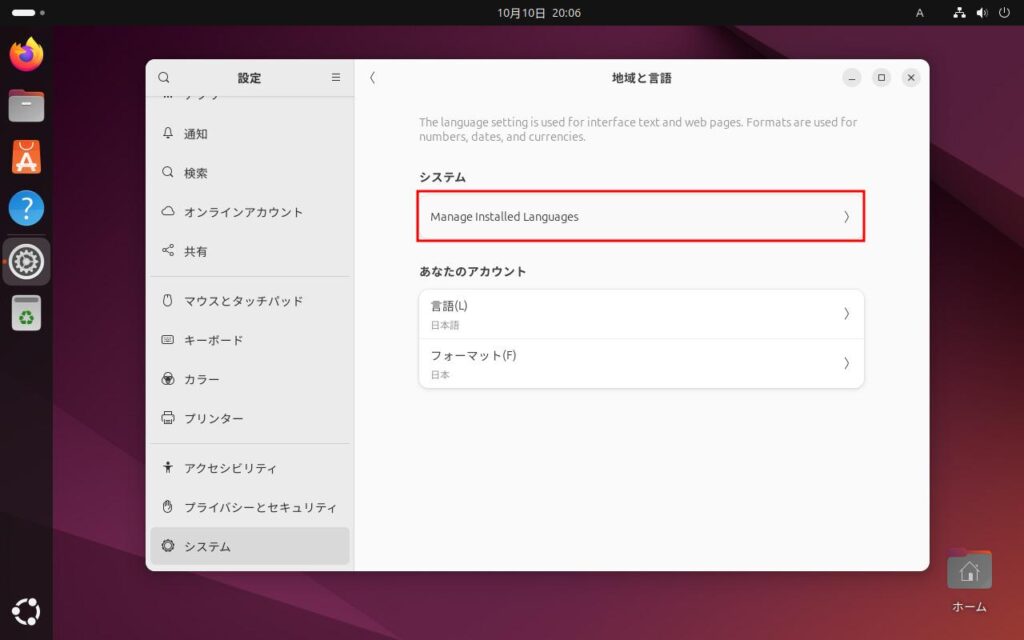
他のOSでもたまに見る,「言語サポート」のウィンドウが起動するので,「キーボード入力に使うIMシステム」のプルダウンを「Ibus」から「Fcitx4」に変更します。
Fcitx5なら5に変更してください。
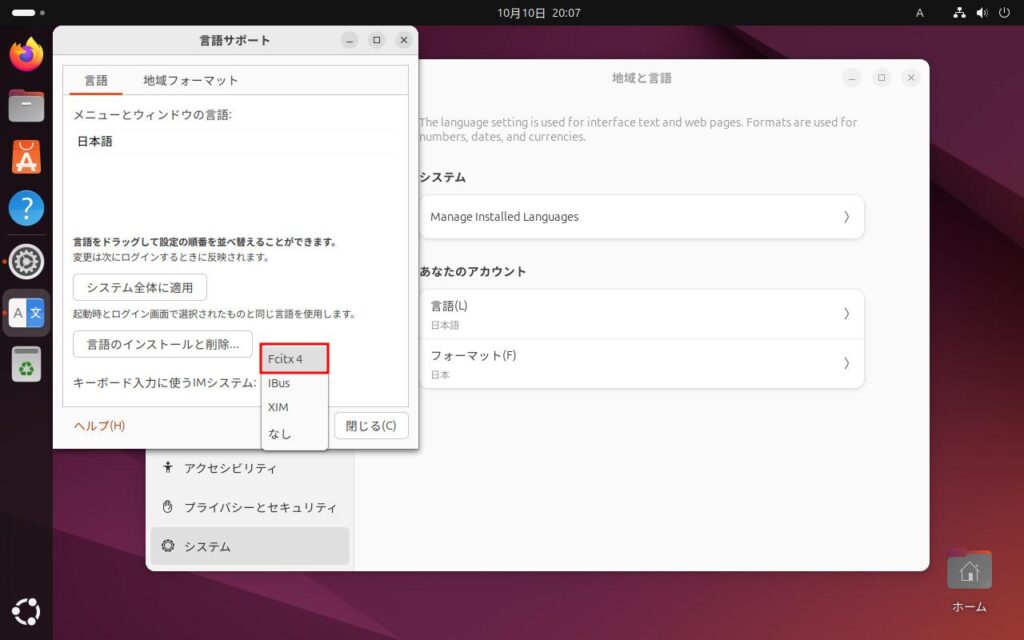
変更したらまた再起動しましょう。
これでFcitxが使えるようになりました。
自分は標準でUS配列になっていたので特に設定しませんでしたが,日本語配列になっていた場合はUbuntu側の設定で変更しておいてください。
Ctrl+Spaceで日本語入力モードになります。
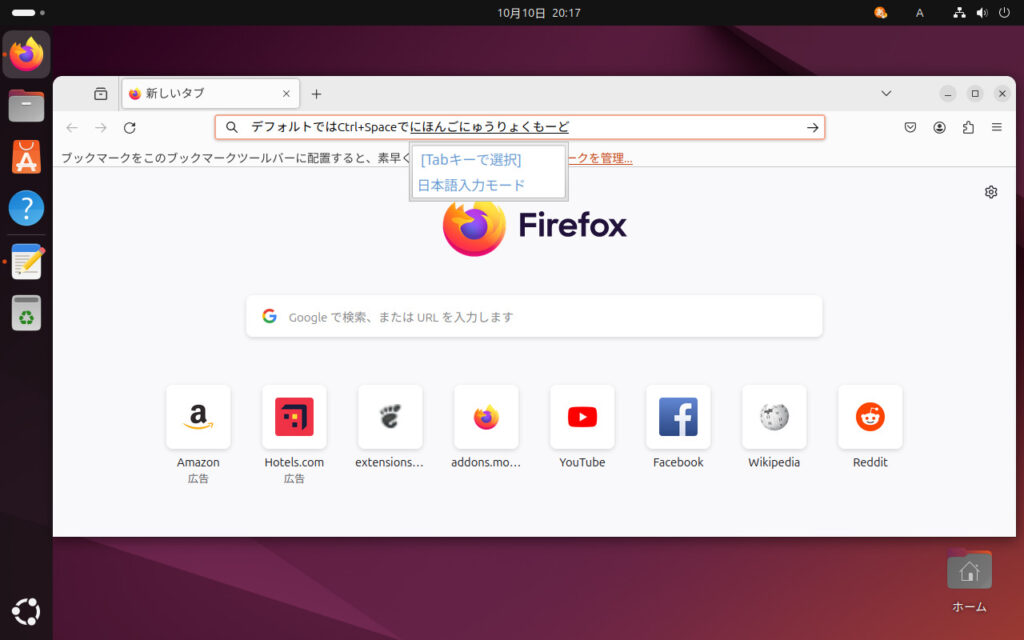
しかし,Ubuntu標準のエディタとは相性が悪いようで,日本語入力できませんでした。
その場合は旧バージョンのUbuntuで使われていたGeditとかを使えばいいと思います。
sudo apt install gedit -yこちらは問題ありませんでした。
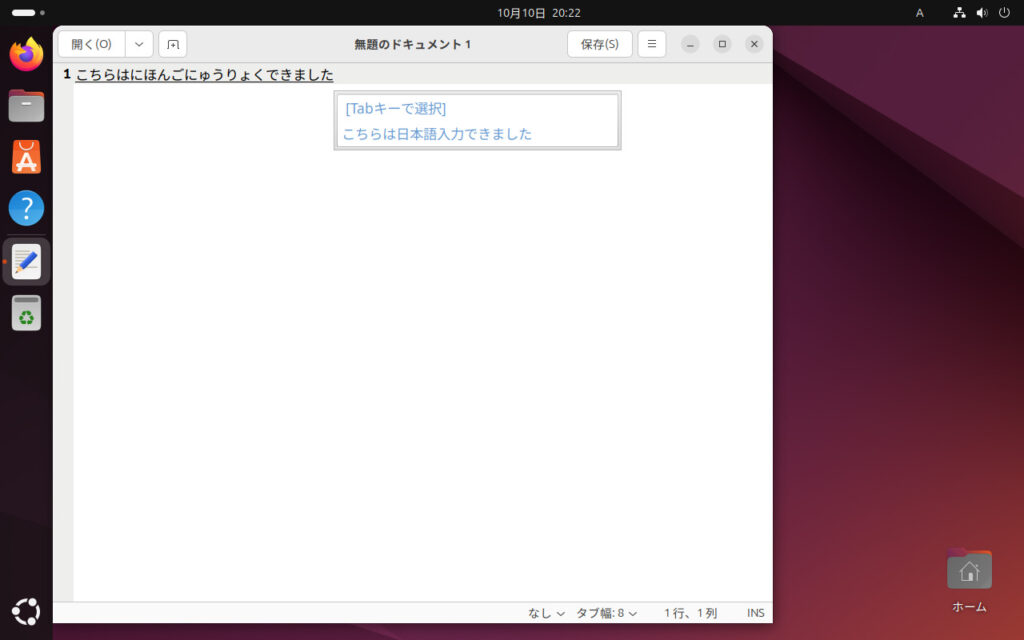
確か今のエディタはUbuntu22.04辺りから採用されたので,まだ対応が微妙なんでしょうね…

感想
最初はFcitxをインストールしてIbusを消せばできると思ったのですが,無理でした。
IbusとFcitxの切り替える場所を見つけるまで3日くらいかかりましたね…
自分はメインPCがUS配列なのですが,US配列は基本的に使わない「変換」「無変換」のキーがなくて便利です。
安いものにUS配列が多いというのもありますが,実際使いやすい点も多いので,Ubuntuでも普通に使えるので安心して使ってください!

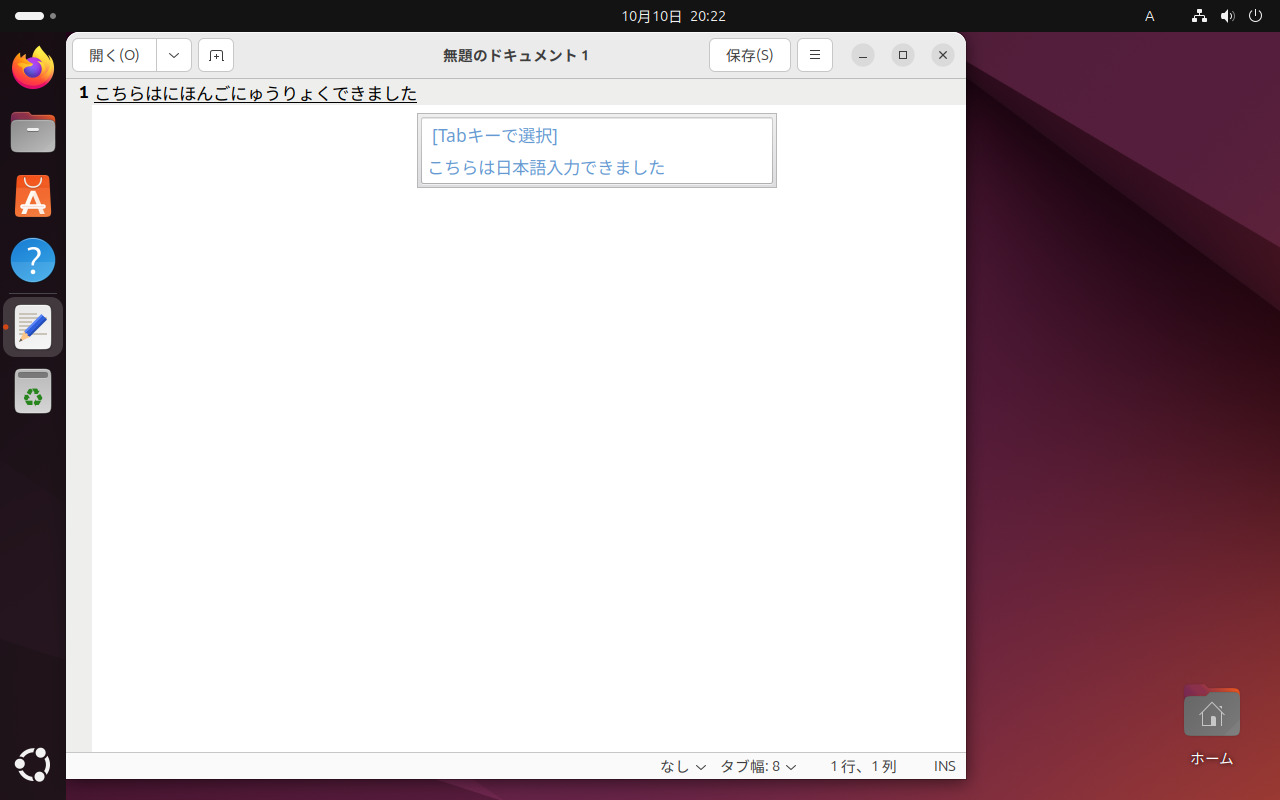
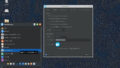
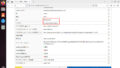
コメント
一昨日初めてmozcインストール。ネット調べまくってやっと出来た。感想としては、いちいち手動で専用設定ツールをいじりまくらないと無理しかもマニュアル無しで試行錯誤。結構なクソゲー(笑。冗談)でした。クソゲーポイント列挙すると、fcitxは絶対インストールしてはいけないこと。fcitx5じゃないので。日本語のことを”ひらがな”と表記していること。日本語イコールひらがなと脳内翻訳が必要。メンテナーが日本人でないのでこの辺の細かいニュアンス指摘すべきかも。mxlinuxだと(多分)デフォでkkcになっているらしいこと。mozcが主流なので最初からmozcにすればインストールが劇的に改善するはず。kkcて何なの。fcitx5のキーボード選択は手動なのでキーボード配列という結構なヲタク知識を要求されること。インストール成功確認に再ログインが多分必要なこと。結構面倒くさい。あとibusはwayland対応が遅れたせいなのかネットでディスられまくっているけどそもそもmxはx11なので普通に使えること。ibusの方が
インストールは全然楽でした。ただし設定ツールでmozcを手動で検索せよという謎のクソゲー的デカイ地雷があった。ちなみにanthyも普通に使えるがguiがイマイチ。githubのfcitx5ページを見ると、中国語飛び交う異世界でした。ibusは共通語が英語なので個人的にはibusでいいかな。まとめると、debian系は日本語使えるってよ、とういことかと。